- Yazar Abigail Brown [email protected].
- Public 2023-12-17 07:04.
- Son düzenleme 2025-01-24 12:27.
Bilinmesi Gerekenler
-
Windows'ta dokunmatik yüzeyin sağ alt köşesine tıklayın, dokunmatik yüzeye iki parmağınızla dokunun veya Shift+ F10 tuşlarına basın.
- Mac'te dokunmatik yüzeye iki parmağınızla tıklayın veya Control tuşunu basılı tutun ve tek parmakla tıklayın.
- Dokunmatik ekranda dokunup basılı tutun. Bazı dizüstü bilgisayar klavyelerinde Menu tuşu (menüyü seçen imleç) adı verilen bir sağ tıklama düğmesi bulunur.
Bu makale, fareyi veya klavyeyi kullanarak bir dizüstü bilgisayarda nasıl sağ tıklanacağını açıklar. Talimatlar tüm Windows ve Mac bilgisayarlar için geçerlidir.
Dokunmatik Yüzeye Nasıl Sağ Tıklayabilirim?
Mac'ler ve Windows tabanlı PC'ler, genellikle herhangi bir varsayılan ayarı değiştirmeden sağ tıklayabilir.
Dokunmatik yüzey çalışmıyorsa, devre dışı olmadığından emin olun. Bazı klavyelerde, yanlışlıkla basmış olabileceğiniz dokunmatik yüzeyi kapatan bir düğme bulunur.
Windows Tabanlı Dizüstü Bilgisayarda Dokunmatik Yüzeye Sağ Tıklayın
Windows dizüstü bilgisayarınızda sağ tıklama düğmesi yoksa dokunmatik yüzeyin sağ alt köşesine tıklayın. İzleme dörtgeninin altında tek bir düğme varsa, sağ tıklamak için sağ tarafa basın. Düğmenin sağ ve sol arasında bir ayırıcı çizgisi olabilir veya olmayabilir.
Windows 10 dokunmatik yüzey hareketlerini tanıttı ve etkinleştirildiyse dokunmatik yüzeye iki parmağınızla dokunarak sağ tıklayabilirsiniz.
Windows'ta fare düğmelerini değiştirmek mümkündür, bu nedenle düğmeler karışıksa Ayarlar> Cihazlar >'ye gidin Mouse > Birincil düğmenizi seçin.
Mac Notebook'a Sağ Tık
Mac'lerde izleme dörtgenine bir yerine iki parmağınızla basın. Alternatif olarak, dokunmatik yüzeye iki parmağınızı koyun ve ardından üçüncü bir parmakla tıklayın. Ayrıca Mac'te ikincil tıklama ayarlarını değiştirerek sağ alt köşeye (veya isterseniz sol alt köşeye) tıklayarak sağ tıklayabilirsiniz.
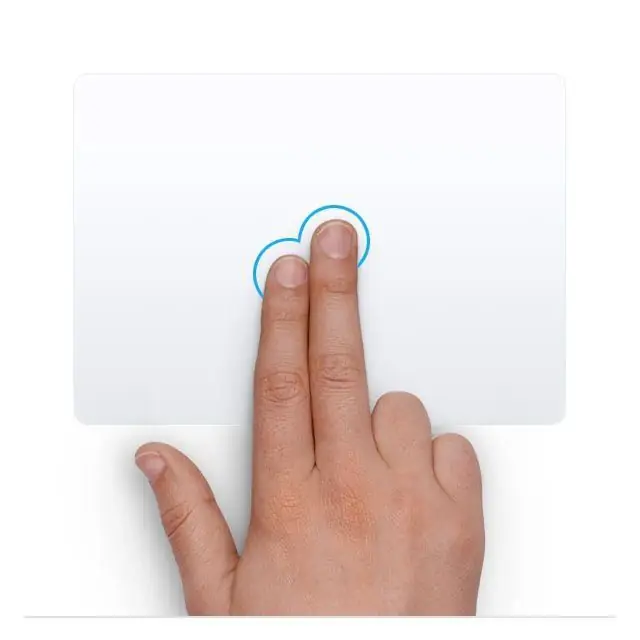
Fare Aynı zamanda Bir Seçenektir
Diğer bir seçenek de dizüstü bilgisayarınıza bir fare bağlamaktır. Pratik olarak her farenin özel bir sağ tıklama düğmesi vardır. Bazı harici farelerin özelleştirilebilen birden çok düğmesi vardır, böylece hangi düğmenin sağ tıklanacağını seçebilirsiniz. Daha fazla rehberlik için kılavuza bakın veya üreticinin web sitesine bakın.
Dizüstü Bilgisayar Klavyesine Nasıl Sağ Tıklarsınız?
Mac'te Control tuşunu basılı tutun, ardından izleme dörtgenini tıklayın. Control tuşunu basılı tutmak, birincil ve ikincil tıklamayı değiştirir; bu, sol tıklayarak sağ tıklayabileceğiniz anlamına gelir.
Bazı Windows dizüstü bilgisayarlarda, sınırlamalar olsa da sağ tıklamak için bir klavye kısayolu kullanabilirsiniz. İmleci bir metin alanına getirin veya sağ tıklamak istediğiniz bir öğeyi seçin, ardından Shift+ F10. tuşlarına basın.
Bir web tarayıcısında, Shift+ F10 kısayolunu kullanarak etkin web sayfasını sağ tıklayabilirsiniz, ancak bunu yapabilirsiniz' t Metin alanları dışında sayfadaki nesneleri (bağlantılar, resimler vb.) tek tek sağ tıklayın.
Alt Satır
Windows dizüstü bilgisayarınızda dokunmatik ekran varsa, sağ tıklama seçeneklerini getirmek için bir öğeye veya metin alanına dokunun ve basılı tutun. Dokunmatik ekran işlevi kapatılmışsa, Aygıt Yöneticinizde dokunmatik ekranı etkinleştirin.
F10 Tuşu Olmadan Dizüstü Bilgisayara Nasıl Sağ Tıklarsınız
Bazı dizüstü bilgisayar klavyelerinde Menu tuşu adı verilen bir sağ tıklama düğmesi bulunur. Bir menüyü (veya sadece bir menüyü) seçen imleçle bir tuş arayın.
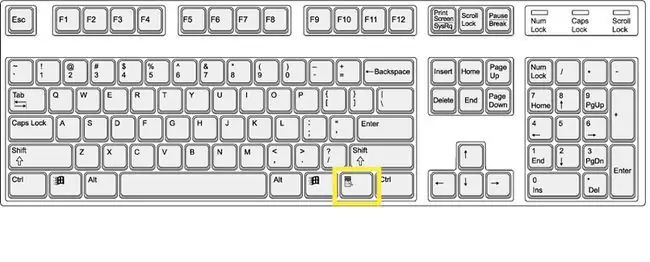
SSS
Ses çıkarmadan dizüstü bilgisayarda nasıl sağ tıklayabilirim?
Windows'ta fare tıklama seslerini değiştirmek için Denetim Masası > Donanım ve Ses > Sistemi Değiştir seçeneğine gidin Sesler. Oradan, farklı eylemlere (bir program açma veya bir pencereyi simge durumuna küçültme gibi) sesler atayabilirsiniz.
Bir iPad'de nasıl sağ tıklayabilirim?
iPad'de sağ tıklama menüsünü açmak için parmağınızı metnin üzerinde veya yakınında basılı tutun. iPad'de her yeri sağ tıklayamazsınız ve sağ tıklama menüsünde bilgisayardakinden daha az işlev bulunur.
Sağ tıklayamadığımda nasıl kopyalayıp yapıştırırım?
Sağ tıklayamadığınızda kopyalayıp yapıştırmak için metni vurgulayın ve Ctrl+ C veya tuşlarına basın Command+ C kopyalamak için Ctrl/Command+ tuşlarına basın V yapıştırmak için. Kesmek için Ctrl /Command +X tuşlarına basın.






